Yra daugybė skirtingų būdų valdyti žiniasklaidą„Linux“. „Plex“ yra vienas galingų sprendimų, kuriuos galite išbandyti. Pamatysite, kad jis patenkina beveik visus jūsų poreikius. Žinoma, „Plex“ nėra vienintelis sprendimas. Esate sugadinti dėl pasirinkimo ir „Emby“ yra puikus pasirinkimas. Tai yra atvirojo kodo daugialypės terpės programinė įranga, leidžianti visiems lengvai pristatyti filmus, TV laidas, muziką ir paveikslėlius į daugelio tipų įrenginius. Šiame straipsnyje aptarsime, kaip tiksliai nustatyti „Emby“ laikmenų serverį „Linux“, kaip jį naudoti ir viską, kas tarp jų.
SPOILER ALERT: Slinkite žemyn ir žiūrėkite vaizdo įrašo vadovėlį šio straipsnio pabaigoje.
„Emby“ diegimas
„Emby“ laikmenų serverio programinę įrangą galima rastipopuliarių Linux paskirstymų skaičius. Šis komandų sąrašas padės įdiegti programinę įrangą abiejose šių operacinių sistemų darbalaukio ir serverio versijose.

Pvz.: Jei naudojate „Ubuntu“ 16.04 LTS serverį, vykdykite 16.04 LTS instrukcijas. Jei naudojate 16.04 darbalaukyje, galima naudoti tas pačias instrukcijas ir pan.
Ubuntu 17.04+
Pirmiausia pridėkite pasirašytą GPG raktą prie „Ubuntu“, nes „Ubuntu“ skųsis dėl nesaugios saugyklos ir kartais atsisako įdiegti bet kokią programinę įrangą.
wget -nv http://download.opensuse.org/repositories/home:emby/xUbuntu_Next/Release.key -O Release.key sudo apt-key add - < Release.key sudo apt-get update
Tada pridėkite „Emby“ programinės įrangos atpirkimą prie „Ubuntu“, atnaujinkite programinės įrangos šaltinius ir įdiekite serverį.
sudo sh -c "echo "deb http://download.opensuse.org/repositories/home:/emby/xUbuntu_Next/ /" > /etc/apt/sources.list.d/emby-server.list" sudo apt-get update sudo apt-get install emby-server
Ubuntu 16.04 LTS
„Ubuntu“ negalima įdiegti iš nesaugaus saugyklos. Prie šių komandų pridėkite „Emby“ raktą.
wget -nv http://download.opensuse.org/repositories/home:emby/xUbuntu_16.04/Release.key -O Release.key sudo apt-key add - < Release.key sudo apt-get update
Pridėjus raktą, programinę įrangą galima įdiegti.
sudo sh -c "echo "deb http://download.opensuse.org/repositories/home:/emby/xUbuntu_16.04/ /" > /etc/apt/sources.list.d/emby-server.list" sudo apt-get update sudo apt-get install emby-server
„Fedora 25“
„Embed Media Center“ yra „Fedora 25“. Norėdami įdiegti, pirmiausia pridėkite „Copr“ saugyklą.
sudo dnf config-manager --add-repo http://download.opensuse.org/repositories/home:emby/Fedora_25/home:emby.repo
Tada įdiekite programinę įrangą.
sudo dnf install emby-server
„Arch Linux“
„Arch Linux“ komandos paketai įterpiami tiesiai į pagrindinius programinės įrangos šaltinius. Jei norite, kad „Emby“ būtų „Arch“ darbalaukyje arba „Arch“ serveryje, galite įdiegti jį naudodami „Pacman“, naudodami šią komandą:
sudo pacman -S emby-server
Atidarykite „Suse“
„Emby“ oficialiai palaiko abi dabartines „OpenSUSE Linux“ versijas („Leap“ ir „Tumbleweed“).
Įdiekite „Emby on Leap 42.2“:
sudo zypper addrepo http://download.opensuse.org/repositories/home:emby/openSUSE_Leap_42.2/home:emby.repo sudo zypper refresh zypper install emby-server
Įdiekite „Emby on Tumbleweed“:
sudo zypper addrepo http://download.opensuse.org/repositories/home:emby/openSUSE_Tumbleweed/home:emby.repo zypper refresh zypper install emby-server
Debian
„Debian“ turi daug bendro su „Ubuntu“ tuo, kad sunkiai leidžia programinę įrangą įdiegti be rakto. Norėdami išspręsti šią problemą, pridėkite „Emby“ išleidimo raktą.
wget -nv http://download.opensuse.org/repositories/home:emby/Debian_8.0/Release.key -O Release.key sudo apt-key add - < Release.key sudo apt-get update
Tuomet pridėjus paleidimo raktą prie „Debian“, galima įdiegti „Emby“ serverį.
sudo echo "deb http://download.opensuse.org/repositories/home:/emby/Debian_8.0/ /" > /etc/apt/sources.list.d/emby-server.list sudo apt-get update sudo apt-get install emby-server
„Emby Media Server“ konfigūravimas
Dabar, kai „Emby“ yra įdiegta, reikia įjungti ir paleisti sistemos paslaugą, kitaip „Emby“ serveris nieko nepadarys. Įgalinti „emby-server“ šiomis komandomis:
sudo systemctl start emby-server
Tada įgalinkite jį įkrovos metu su:
systemctl enable emby-server
Debianas:
sudo service emby-server start
„Emby“ naudojimas
Rasti IP adresą
Dabar, kai įdiegėte ir sukonfigūravote „Emby“laikmenos serverį „Linux“, laikas pridėti laikmeną. Pirmiausia išsiaiškinkite vietinį serverio IP adresą. Tai randama naudojant komandą ifconfig. Tai yra vietos adresas. Bet kuris kompiuteris („Linux“ ar kitu būdu) gali pasiekti šį adresą, kol jis yra tinkle.
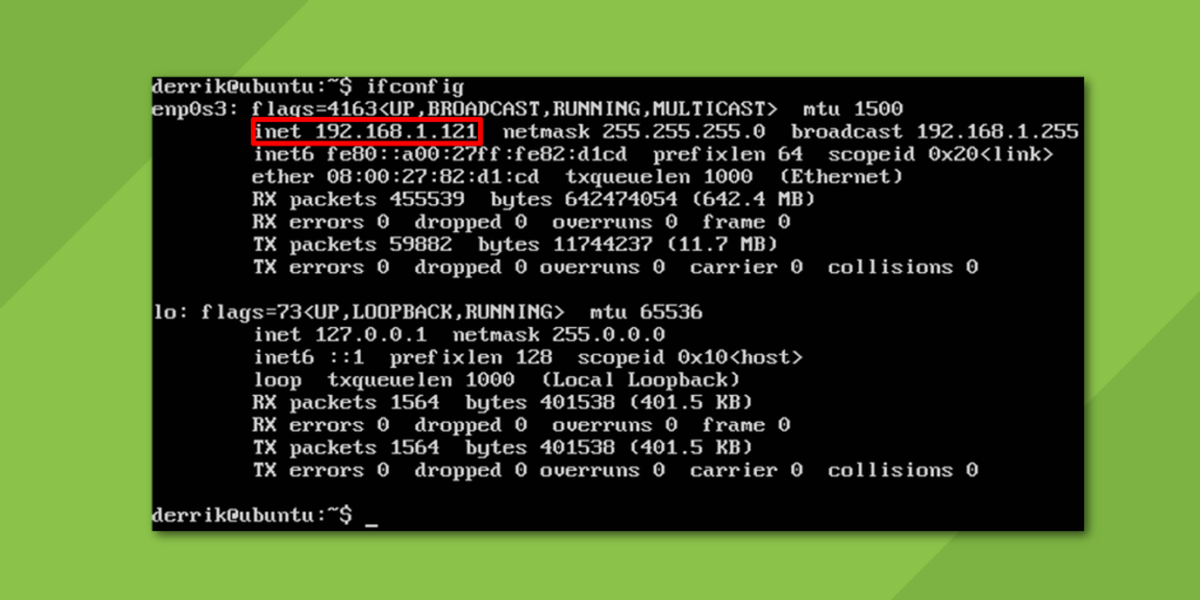
Pastaba: Jei „Emby“ veikia iš stalinio ar nešiojamojo kompiuterio, naudokite „localhost“, o ne vietinį IP.
http://local-ip-address:8096
Žiniatinklio sąsajoje „Emby“ paragins vartotojąįsteigti medijos biblioteką. Tai susideda iš filmų, TV laidų, nuotraukų ir net muzikos pridėjimo. Tinkama daugialypės terpės failų pridėjimo praktika yra jų įdėjimas į katalogą, kurį serveris gali pasiekti be problemų (pavyzdžiui, įdėjimas į namų katalogą).
pavyzdžiui: gali būti rodomi vaizdo įrašai / namai / vartotojo vardas / vaizdo įrašai /, nuotraukos į / namai / vartotojo vardas / nuotraukos /ir muzika / namai / vartotojo vardas / muzika /.
Pridėti medijos failus
Paleidus žiniatinklio sąsają pasirodo vedlys. Šis vedlys sukurs naują „Emby“ diegimą, vaikščiodamas vartotojui pridedant daugialypės terpės failus, sukuriant (pasirinktinai) „Emby“ paskyrą ir apskritai tik pradedant.
Pirmas dalykas, kurio prašo programinė įranga, yra pridėjimasmedijos failai. Spustelėkite + ženklą, tada naudodamiesi failų naršykle eikite į katalogus, kuriuose yra medijos failai (kaip minėta aukščiau ar kur kitur).
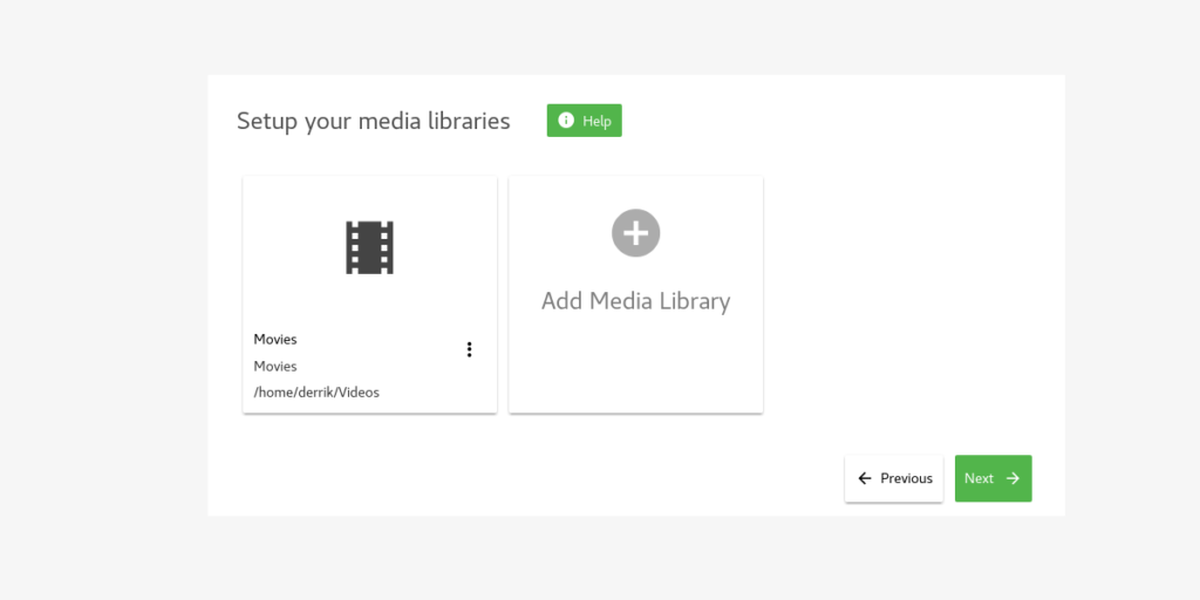
Tada „Emby“ paragina vartotoją įvesti vardą (įbūti naudojamas kaip vartotojo vardas žiniatinklio sąsajoje) ir sukurkite „premium“ sąskaitą, kad galėtumėte ją susieti. „Premium“ sąskaita suteikia daugiau funkcijų, taigi, jei jums tikrai patinka ši žiniasklaidos centro programinė įranga, tai gali būti gera investicija.
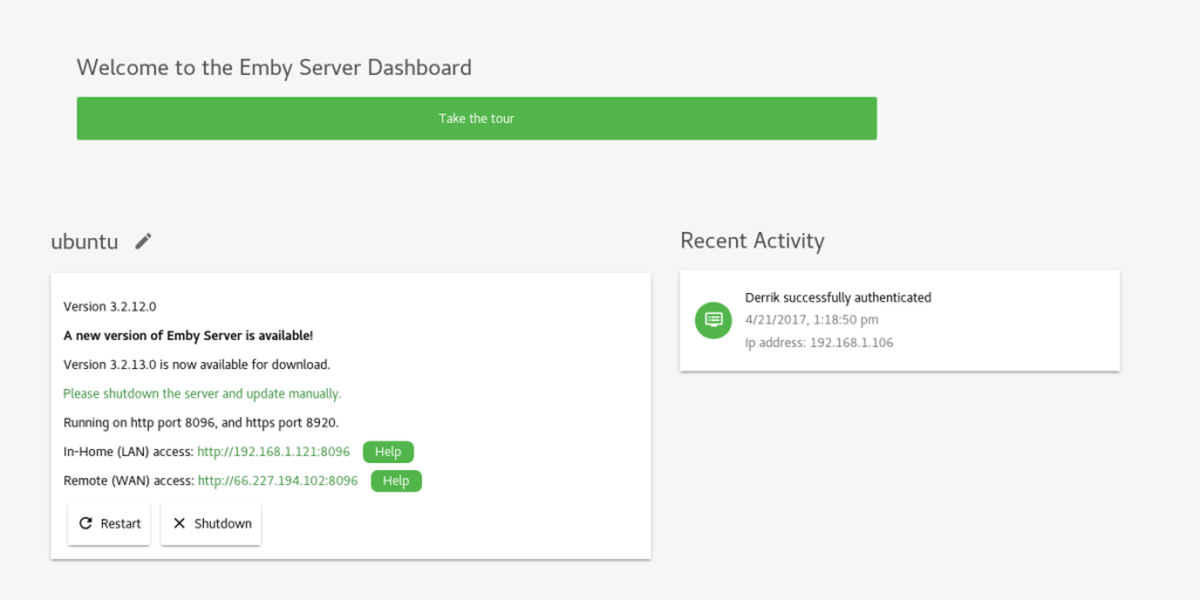
Kai visa informacija yra užpildyta, vartotojaspristatyta su „Emby“ serverio vartotojo sąsaja. Stebėkite savo daugialypės terpės failus apsilankę vietiniame serverio interneto puslapyje arba atsisiųsdami vieną iš daugelio palaikomų programų, kurias palaiko ši programinė įranga.
Palaikomi įrenginiai:
- „Chromecast“
- DLNA
- Žiniatinklis
- „Apple TV“
- „Amazon Fire TV“
- „Android“
- „Windows Media Center“
- Žaidimų stotis
- „Xbox“
- Roku
Išvada
Nors ji gali būti ne tokia efektinga ar panašipalaikomas kaip kai kurios kitos „Linux“ alternatyvos, „Emby“ yra puikus sprendimas norintiems valdyti laikmeną ir pristatyti ją į kelis įrenginius vienu metu. Jei norite, kad „Linux“ centrinis žiniasklaidos serveris būtų, tačiau venkite naudoti tokius įrankius kaip „Plex“ dėl uždaro pobūdžio, išbandykite šią programinę įrangą.


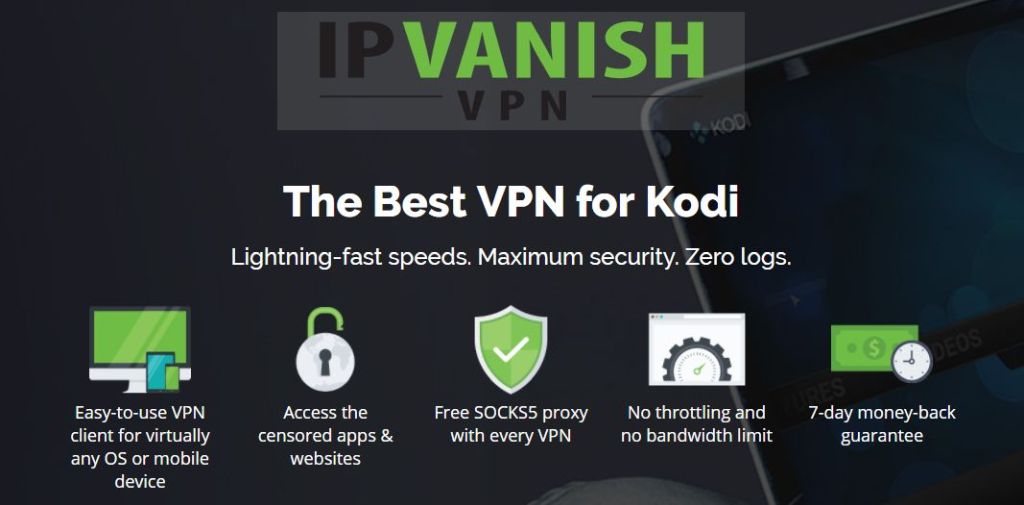










Komentarai